Pesquisar na Comunidade
Mostrando resultados para as tags ''mapping''.
Encontrado 179 registros
-
Ya! Sou LionM. Venho apresentar meu pequeno cantinho, aqui apresentarei meus trabalhos! Critiquem e Avaliem, estarei apto a sempre melhorar. Obrigado! Vulcão: Caverna dentro da cachoeira:
-
Bom dia. Boa tarde. Boa noite. Aqui quem fala é o Eden, já fiz alguns mapas, mas não são bons kk. Bom, e aqui vai um pra começar, fiz agora pouco. Sempre aceitando dicas. Bom, mas vamos ao mapa... Um local para cyclops, pretendo fazer a continuação, mas quero dicas de vocês, de que tipo de cave vai ser a deles hehe. (Clique na imagem para ver melhor) Até mais galeraaa =)). Abraço!!! Olá, de novo eu aqui hehe, bem agora com um local que eu não sei bem o que é kk. É pra ser um "castelo" pequeno, um castelo casa, com um local para os cavalos hehe. Aqui vai... (Clique na imagem para ver melhor) Por favor, dicas para mapas. Até...
-
-

mapping [Fix] Unsupported Client Version (8)
um tópico no fórum postou Marco Oliveira Lixeira Pública
Eu tive alguns problemas com isso e depois de ver cada um dos fóruns espalhados pelo google cheguei a solução. Primeiro Passo verifique se você tem tanto a versão do cliente desejada, bem como uma versão mais recente instalada. Por exemplo, o mapa que eu estou tendo problema é "9,60" por isso vou precisar de tanto "9,60" como da "9,81" Segundo Passo Importe o mapa que você está tendo problemas para abrir! Terceiro Passo -
Salve Comunidade, 1° mapa de tibia que eu estou fazendo vou deixar 2 Ss ai pra vocês darem uma olhada. Atualizado : 17/07/15
-
Tipo, meu otserver global, nao tem nada editado, é um ot igual globa, eu queria botar area vip pois nao sei botar o piso vip pra player sem vip entrar no local e tbm nao sei como faço pra adcionar pros players compra a vip.
-

mapping Estou querendo passar um mapa de um ot para outro.
uma questão postou brahianalmeida Mapping
Seguinte, eu tenho um otserver global 8.6, porém ele nao salva e tem muitos bugs... baixei um perfeito sem nada de erros e queria usar este, porem queria botar o mapa do outro e trazer junto com o mapa a configuração de treiner off, isso tem como? Como eu faria isto? -
Fala aí pessoal do XTibia, beleza? Hoje eu vou tentar ensinar a vocês a fazer um bueiro raso. Nesse caso, seria um bueiro em que a água está no mesmo nível do chão (mas é claro, no sub-solo). Tirei a inspiração para fazer esse tutorial/mapa a partir de uma foto no Show OFF do Beto, a foto está abaixo no spoiler. Veja antes de ler a parte do tutorial! Algumas coisas estarão diferentes, mas a essência é praticamente a mesma nos dois mapas! Então pessoal, como vocês viram mais ou menos o que eu desejo nesse tutorial, vamos começar agora a fazer a base do seu bueiro! Vale lembrar que as fotos do tutorial são somente uma parte da localidade e que você pode fazer algo bem maior que o exemplo abaixo! A base é bem simples de fazer. Primeiro você deve definir quantos SQM (quadradinhos) terá o "rio" que passará no bueiro, ou seja, a água. No meu exemplo, eu escolhi que seriam quatro SQM de água. Aconselho que você escolha entre 2 e 4 SQM. Depois disso, defina de quantos SQM será o espaço entre a água e as paredes do bueiro. Eu escolhi três SQM, e continuo aconselhando um número entre 2 e 4. Sabendo isso, basta você passar para o mapa o formato escolhido, começando pela água. Depois contorne a água com o ground escolhido (no meu caso foi o de id 3152). Mas o seu formato também vai ter "entradas e saídas", então escolha bem os locais para fazê-las e isso independe da água ao redor! Acabando essa delineação do local, coloque as paredes no local proposto de acordo com a sua escolha de SQM e "por trás" das paredes, utilize o ground de montanha, de id 919. A wall que utilizei foi a 3361. Nessa etapa pré-detalhamento nós iremos continuar a editar a estrutura, mas, dessa vez, encorpando melhor o bueiro. É a hora de colocar escadas. No meu caso eu utilizei uma escada de pedra, diferentemente do Beto, pois achei mais interessante. Note que utilizei duas e "puxei" a parede para dentro do bueiro para melhorar o visual (por erro meu, tirei a foto ainda com aquelas paredes dentro da montanha, não faça isso!). Também vale a pena mudar um pouco as walls. A escolha dessa wall eu fiz baseada no fato de que há muitas variações disponíveis, além também de combinar muito com o ground e com a temática do bueiro. Também não deixe de colocar "portas" de passagem nas partes que ficarem um pouco abertas no mapa. Também utilizei algumas pilastras, uma entre as escadas, para não deixar vazio, mas é um caso especia, e as outras duas dos lados dessas portas de passagem. Nesse caso, aconselho utilizar os pedestais em todas essas passagens no bueiro. O id é 3766. Além disso, coloquei algumas bordas d'água (6639 a 6650). Tenha preferência em utilizar terra ou grama para compor os espaços vazios deixados pelas bordas. Também usei os metal fittings (5771 a 5774), pois é necessário algum tipo de borda para separar a água e o ground de pedra, e acho que essa borda é a mais legal de se utilizar. Agora que a estruturação do local está completa, é a hora de você pensar no detalhamento do local. E por detalhamento eu dou um grande foco em NATURE. Para isso, lembre-se de que o bueiro é um local sujo e sujeito ao crescimento de musgos e alguns tipos de vegetação. Você pode colocar alguns gravels de pedra nas bordas das paredes, respeitando um limite de excesso. Além disso, algumas pedrinhas andáveis pelo meio do local, como praticamente todos os mapas! Também coloque musgos nas paredes, os ids são de 1921 a 1944. Porém, evite exagerar na quantidade total dos musgos e sempre tente separar um pouco com um certo distanciamento entre os mesmos. No chão onde esses musgos de parede tocam, eu acho bastante legal colocar um pouco de borda de grama de floresta, dá um visual bem legal ao local. Algumas bordinhas de grama e terra também são legais de colocar. Nos locais em que colocamos as bordas de água, eu coloquei algumas pedras com musgos (id 3632 a 3635) e também mangrove pequena (5397), que combinam com a ambientação. É essencial nesse tipo de ground e ambiente colocar os musgos de chão também que estão nos ids 4580 a 4594. Eles dão um aspecto diferente ao local e também ao ground de pedra, já que todos os grounds são iguais e ficam repetitivos sem a utilização desses musgos! Por fim, também vale a pena utilizar as graminhas andáveis menores (6218 e 6219) principalmente nas partes onde você colocou grama ou borda de grama, dão um aspecto legal também ao local! Também utilizei tochas, mas somente perto da entrada. Evite encher o local de iluminação, pois os bueiros são realmente escuros Pessoal, esse foi o tutorial, espero que tenham gostado e que seja de grande ajuda! É bem fácil de fazer tudo isso aí e você ainda pode tentar outros recursos quando for ficando mais experiente! Abraços, Gabriel Couto.
-
Grama Básica Bom, para começar, o mais simples de tudo é colocar a grama (grass) no lugar, então, é só fazer o formato que você quiser! Isso você pode fazer tranquilamente pelo Terrain Palette! Esse foi o formato escolhido pelo Brund para fazer o tutorial. Agora, é bom deixar claro que toda nature tem algum rio passando perto ou o mar, em algum momento qualquer! E esse é o próximo passo! Coloca-se algumas bordas d'água e também água (IDs: 4644 a 4663). Tente colocar usando o Raw Palette do seu Remere's, e seguindo formatos não quadrados, isso é sempre importante! Agora, é sempre importante colocar terra (dirt), fazendo caminhos. Como você é um iniciante, você pode fazer essa parte pelo Terrain Palette e com Auto-Border. Porém, tente fazer formatos legais e também modificar um pouco as bordas, colocando bordas de grama (IDs: 4542 a 4553), vocês verão na imagem algumas diferenças. Faça esse caminho em pequenos bolinhos. Agora algo que vocês podem fazer também como adicional, é colocar, perto da água, chão de pedra, bordas de pedra (IDs: 6639 a 6650), assim como de pedra arenosa fina (IDs: 4596 a 4607). Você também pode incrementar um pouco as bordas que envolvem a terra (dirt), colocando a borda grossa de grama (IDs: 7653 a 7364) em cima de algumas normais. Agora vamos começar a detalhar de verdade! O primeiro e mais importante passo do detalhamento é colocar os arbustos (IDs: 2767 e 2768). Coloque sempre de 3 à 5 arbustos juntos e dê um espaçamento entre cada grupo de arbustos. Não coloque-os, em hipótese alguma, em cima da terra (dirt), pois nesse tipo de nature, a terra (dirt) sempre será caminho para o player! Agora você deverá colocar as árvores vivas (IDs: 2700 a 2708) e também, em remotas hipóteses, árvores mortas (IDs: 2709 a 2722)! Coloque sempre no máximo duas árvores juntas, e sempre perto dos arbustos! E também evite colocar árvores vivas que não sejam as verdes, as outras deixam o mapa feio! Agora é a parte que deixa o seu mapa de nature básica praticamente pronto! É a hora de preencher a maior parte da área verde com os tufos de grama (IDs: 6216 a 6219)! Agora é hora de colocar alguns detalhes menos úteis, porém importantes para o visual! Coloque pedras grandes, pequenas e também algumas plantas de swamp. Isso tudo eu aconselho que encontrem no Doodad Palette! Créditos: Anyur
-
Caverna Jungle Para começar, faça o formato da sua caverna, geralmente elas são grandes, eu estou pegando um corte do que fiz aqui para representar. Após fazer o formato e colocar o chão comum de uma caverna, use o ground de floresta, passe-o nos cantos, não em todos, e evite colocar muito no meio da caverna. (Aqui só foi colocado um) Agora, só falta mesmo o detalhamento, que é bem fácil: Ao contrário das florestas em si, em que a quantidade de plantas é muito grande, você deverá colocar poucas dessas plantas. Coloque somente as plantas verdes, pequenas ou grandes, e nos cantos, de preferência em cima do ground de floresta. Use o gravel de caverna, normalmente, e também coloque pedras andáveis. Evite colocar em cima da grama, deixe mais para o meio da caverna. Coloque cogumelos, grandes e pequenos, e também pedras com limo, evite o excesso delas. Após isso, para completar, caso você queira, coloque também tufos de grama em volta da parte da grama.
-
Área de Wyvern Olá pessoal, vou tentar mostrar para vocês como fazer uma área para Wyverns! Geralmente eles vivem em montanhas, em cima ou dentro delas. Seu habitat é constituído por chão de pedra mas o local também pode ter uma boa nature! Etapa 1 Para começar, faça o seu contorno, a área desejada para os wyverns ficarem. Saiba que geralmente não é grande, eles são um pouco solitários e ficam com no máximo 3 no mesmo local. Faça o chão usando pedra e coloque as bordas de montanha. Imagem da Etapa 1 Etapa 2 Com isso, você poderá fazer os complementos do seu mapa. Coloque as seguintes coisas: Pedinhas Andáveis Musgo no Chão Gravel de Montanha Tufos de Grama Pedras Andáveis Pedras (De Preferência com Musgos) Plantas de Swamp (OPCIONAL) Plantas de Borda de Montanha (Use também na escada) Imagem da Etapa 2 Tente usar todos os itens citados, eles ajudam muito para deixar esse ambiente agradável, também use o truque das plantas de borda de montanha na escada, que fica muito legal e dá um visual "inovação e criatividade" para o seu mapa. Essa é a representação de um andar, mas você pode fazer vários, mas sempre se lembrando, áreas pequenas para um grupo de Wyverns e sempre nesse estilo. Algo a mais é somente adicional! Bom pessoal, fim de tutorial. Todos os itens usados podem ser achados no Doodad Palette sem problemas!
-
Primeiramente faça o formato de sua loja, eu fiz ele em formato de um L Deitado, para favorecer a formação da parte exterior. Usei a dark marble wall (Pode variar com Stone Wall) para fazer e também a fence, na área externa. Essa área externa é feita para colocar animais (Pig e Sheep) que serão mortos e também plantação de trigo (wheat), do qual sairão alguns produtos de comidas. A parte exterior, faça com dirt e a interior com algum piso de madeira ou pedra. Não se esqueça das portas e também do balcão. Agora, é hora de detalhar: Coloque tables de pedra no exterior, com alguns foods, tools cortantes e sangue. No interior, coloque as tables de madeira, com foods, nesse você pode usar também peixes. Para combinar com os peixes, coloque uma rede em alguma parte da loja, pois geralmente os donos dessas lojas, na antiguidade, que obtinham seus produtos, e também alguns pendurados na parede. Coloque Wheat na parte de fora e também os objetos usados para arar a terra e cortar o trigo. Em adição à isso, coloque um forno dentro da loja, onde será feito o pão. Você pode colocar coisas de nature, como tufos de grama e pedrinhas andáveis. Não se esqueça da placa avisando que ali é uma loja de food e também das janelas em alguns lugares.
-
Apagando e Colocando Mapas Olá, hoje vou ensinar à como fazer recortes de mapas, podendo apagá-los ou até colocá-los em outros mapas. Primeiramente, abra o seu Remere's Map Editor. Para abrir mais um mapa, é só apertar em "File > Open > Mapa Desejado". Ficará mais ou menos assim no topo das janelas: Agora, você verá no canto inferior direito, o que contém na seguinte imagem: Aperte nesse botão, ele ficará assim: Atenção! Esse botão dessa maneira é essencial para que tudo ocorra certo, e à cada uso, ele é resetado, voltando à condição inicial, portanto esse passo deverá ser repetido sempre. Agora, é hora de selecionar a parte do seu mapa em que será feita a ação: Para isso, aperte o botão Shift no teclado e o botão esquerdo do Mouse e o arraste, selecionando a área. Agora, faça as ações possíveis: Deletar a Parte: Aperte em Delete no Teclado. Copiar a Parte: Aperte em Ctrl e C no Teclado (Ctrl+C). Colar a Parte: Aperte em Ctrl e V no Teclado (Ctrl+V). Lembre-se de que para Colar uma Parte, o mapa de onde você o copiou ainda deve estar aberto, no mesmo Remere's Map Editor que o mapa no qual você deseja colar.
-
Sala do Faraó Para quem não sabe o que é um faraó (na verdade, o que foi um faraó), explicarei agora. Faraós eram como os "reis" no Egito Antigo, eles que comandavam as civilizações e após suas mortes, eram colocados dentro das famosas pirâmides. Porém, no Tibia, esses faraós (um exemplo deles é o Thalas) estão vivos e possuem suas salas, as quais irei ensinar a fazer agora! Para começar, siga os passos: Faça o formato desejado, como quiser, mas tente imitar a imagem que colocarei. Evite algo muito grande, ou muito pequeno. Coloque o chão típico de cidades desérticas. Coloque ao redor sandstone (1071). Após isso, vamos colocar os detalhes básicos da sala, que são os seguintes: Pilares (Coloque os 2 tipos possíveis de pilar desértico) Sarcófago (Mais de um é possível, basta você escolher quantos quer!) Iluminação (1486) Gravel (Do canto para o meio) Também coloquei um adicional ao meio da sala, vocês verão na foto. Pode-se fazer isso para compor o espaço vazio. Só isso é necessário, mas fiz algo a mais! Coloquei em alguns lugares o chão de areia, colocando suas bordas em volta, para deixar o local mais agradável e o meu mapa mais criativo! Faça isso se quiser, é uma dica que deixo para melhorar o mapa.
-
Undead Dragons Faça sua base total, com quantos andares preferir, usando ground normal de pedra! Após isso, use as bordas pretas grossas (dark rock: 7079 a 7090) do jeito que preferir, em quase todos os andares, principalmente nas bordas e perto das escadas de acesso aos outros andares! Você talvez tenha percebido que em alguns andares eu não coloquei as bordas grossas, caso não tenha percebido, olhe novamente pois trabalharemos nesses andares agora! Agora, sobre as bordas da montanha, nesses andares, use também as bordas pretas grossas (dark rock: 7079 a 7090) para fazer o contorno, assim como na imagem abaixo! Atenção! Esse não é um passo essencial na criação da área, mas você pode optar por usar ele, mas tente não exagerar! Agora, você vai fazer o complemento disso, usando a borda grossa de pedra comum (rock soil: 7641 a 7652) em cima das outras bordas, devendo ficar como na imagem abaixo. Atenção! Esse não é um passo essencial na criação da área, mas você pode optar por usar ele, mas tente não exagerar! Agora, coloque em alguns lugares em que você não vá atrapalhar o caminho, as jagged stones, claras ou escuras, do jeito que preferir. As jagged stones pequenas e claras você pode colocar no meio do caminho, pois elas não interferem no andar do jogador. Para achar essas stones, é só apertar o botão J no teclado e escrever seu nome que, assim, todas irão aparecer! Agora é a hora que você vai acabar seu detalhamento com os itens comuns de nature! Use o seguinte: Tufos de Grama (grass: 6116 a 6119) Pedras Andáveis (stones: 3610 a 3614) Debris Andáveis (debris: 3648 a 3656) Rock Soil (4580 a 4594) Árvores Mortas (Dead Tree: 2713 a 2720) Pronto, agora seu mapa está com uma aparência bem legal! Um outro exemplo, parecido com esse, é de um mapa do Brund, que está mais completo:
-
Deserto No próximo passo, vamos colocar algumas bordas adicionais, que vão ajudar na simbolização do clima. Coloque as bordas de grama seca (8349 a 8354 / 8359 a 8360). Utilize só essas, as outras maiores seria exagero! Não use muito também, faça com moderação Ao envolta dessas, coloque as bordas de areia (4760 a 4771), algo que dará um visual bem legal ao seu mapa. Você pode por também alguns grounds de areia seca erodada (id 836), cercada pelas mesmas bordas de areia (4760 a 4771). A partir de agora, vamos começar a detalhar isso com elementos de nature, começando pelas árvores e plantas possíveis nessas regiões. Perto da água, você pode colocar alguns Coqueiros (5096) ou Coqueiros Caídos (8792 a 8796). De árvores secas, só use poucas, perto ou em cima da grama seca, use os de id a seguir: 2770, 2786, 2713 a 2716. Você também pode colocar alguns cactos (Aconselho o de id 2724) A partir de agora, as sprites estão disponíveis em versão 8.70+ Use tufos de grama secos (10739 e 10740) nos locais que preferir, mas principalmente em cima da grama seca. Coloque plantas de deserto (10741 e 10742), geralmente agrupados de 4 em 4 ou 5 em 5. Agora, só faltam as pedrinhas. Localizadas em: RAW PALLETE/NATURE Verde Claro: Em menor quantidade. Verde Escuro: Em maior quantidade. Também temos outras pedras, maiores, que podem ser usadas, que são essas: 1290, 1358, 1359. É possível usar também os gravels de areia em alguns lugares: 8033. Outro mapa que pode servir de ideia!
-
Praia Pequena Para começar, faça seu mapa base, com água e areia. Esse foi o começo, agora você irá colocar também grama e as bordas de praia. As bordas que você deve usar estão entre o id 4644 e o id 4663, tudo bem? Posicionem de acordo com o que você vai colocar de grama e tenha cuidado, deixe uma parte com areia, não tão grande e outra com grama. Você pode fazer algo grande, mas no tibia, é bom ir variando entre areia e grama! Você também pode colocar bordas grossas de grama em alguns lugares. Agora é a hora de detalhar! Primeiramente, coloque alguns arbustos e árvores na parte verde do mapa, assim como tufos de grama. Caso queira colocar tufos de grama na areia, você pode, mas sem exagerar. Coloque também alguns mangroves mortos (5392 e 5396) na areia e mangroves vivos (5393 e 5397) na parte de grama. Coloque palmeiras vivas e mortas, na grama ou na areia, procure não exagerar! Coloque algumas conchas (5680) na areia! Também na areia, coloque os sand gravel (8033 a 8045) em algumas partes! Assim, é possível notar que você pode colocar alguns cactos, flores e também outros tipos de bordas, mas são coisas que não são essenciais!! Outros mapas meus que podem se aplicar à esse!
-
Área de Amazons Para fazer uma aldeia desse tipo, vamos começar com a floresta, que é comum, na maior parte das vezes. Caso queira fazer uma aldeia em floresta jungle, você pode fazer também, mas não fica tão bonito quando floresta comum! Então, coloque grama, tufos, árvores e arbustos, não se esqueça de pedrinhas (debris) e outras coisas mais que formam o nature, algo que vocês já sabem fazer de outros tutoriais! Abaixo vai um exemplo de como pode ficar: Exemplo do Passo 1 Agora, iremos colocar aquilo que transforma esse local realmente em uma pequena aldeia. São poucas coisas mas que fazem diferença enorme e modificam mesmo o lugar. Coloque algumas estruturas com ossos, pendure outros ossos e coloque alguns até no chão se quiser. Podem ser crânios ou restos de humanos. Faça isso pois tomaremos essas Amazons como canibais! Coloque uma ou mais fogueiras no centro, todas as aldeias precisam delas! Coloque também alguma apagada, é sempre importante colocar, pois mostra um pouco uma "passagem de tempo". Coloque camas de palha no chão, correspondentes ao número de Amazons no Spawn. Exemplo do Passo 2 Pronto agora? Não! Você fez o essencial e está quase pronto para usar no seu servidor, porém, isso foi um tutorial e só pude fazer esse exemplo. Ao criar seu servidor, amplie o local, podendo ser várias juntas ou alguns focos de amazons, como esse da imagem, e aí sim, estará pronto para colocar no servidor. E, por último, não junte Amazon com Valkyrie! As Valkyrie em aldeias assim não são bem vindas, somente naquelas em que há construções (Como a Amazon Village em Venore - Tibia Global). Posteriormente (quase um ano ou mais depois) fiz um remake desse mapa, ficou melhor:
-
Loja de Magia Bom, para começar, vamos fazer nosso formato. Faça um local grande e outro pequeno, uma outra salinha. Essa salinha, no futuro, você entenderá o motivo de existência. Feito isso, coloque as bancadas que separam o NPC do resto da loja. Como perceberam, uma parte ficou grande e outra pequena. A área grande é a loja em si, onde os player irão comprar os itens, e a parte menor é a forjaria de poções e armas de magia, o que é quase necessário em um servidor que preserve um pouco do RPG! Agora, vamos colocar o essencial para essa loja. Coloque bancadas de pedra dentro e fora das bancadas normais e coloque os itens neles. Os de fora, coloque something sparkling, que evita que alguém possa pegar os itens. Esses itens podem ser Wands, Rods, Poções, Runas. Dentro da forjaria, coloque também as bancadas de pedra e, em cima deles, coloque algumas coisas que representem a criação de poções, etc. (Item Pallete -> Trinkets) Também fiz uma brincadeira com Mystic Flame, se quiserem fazer, é bem legal e dá uma realçada no mapa. Não é necessário, só um "adicional". Bom, só isso é o necessário para qualquer servidor, mas você não pode ficar só nisso. Coloque nature, como quiser, exagerado ou não, mas deixe sempre jogável. Coloque pedrinhas, tufos e principalmente o musgodochão, pois esse chão sempre deve vir acompanhado desses musgos.
-
Rotworm Cave - Estilo Deserto Comece o seu mapa fazendo o formato! O formato aqui é pequeno e somente feito para o tutorial, por isso o local é pequeno. Aconselho que faça o chão andável com o dirt comum (ID 103), aquele mais escuro, vocês vão ver na foto abaixo. Feito isso, vamos para o próximo passo, que é a adição de bordas específicas para ajudar a fazer esse mapa! Primeiramente, escolha o local para colocar o dirt floor (ID 384), que é aquele chão no qual o player sobe usando rope! Seu revestimento, como o chão é diferente, vocês podem fazer com a borda grossa de terra (ID 7654 e 7835). Também há a possibilidade de colocar um buraco, aconselho que usem o maior que existe, o large hole (ID 7932) Agora, nas bordas, coloque chão de areia comum. E também nas bordas, coloque bordas de areia fina (ID 4760 a 4771). Você também pode mudar as bordas que revestem a caverna (ID 5631 a 5652). Coloque também holes que revestem as paredes da caverna (ID 8249 a 8252). Agora, vamos adicionar alguns detalhes de local de areia! Sand Gravel (ID 8033 a 8045) - Use em cima ou perto da areia. Heap of Sand (ID 8324, 8325, 8416 e 8417) - Use em cima da areia, porém, nas margens da caverna, onde se apoia. Agora vamos adicionar alguns detalhes que completam esse mapa! Coloque pedrinhas andáveis e debris andáveis (ID 3610 e 3655) em cima da terra. Coloque gravel de caverna (ID 6476 a 6488) nas bordas das cavernas, onde não haja areia. Lembrando que como é um deserto, não devemos colocar cogumelos e tufos de grama. Porém, há uma opção legal (para mapas 8.70 ou superiores), que é colocar tufos de grama secos (ID 10737 a 10740)!
-
Caverna Gelada Faaaala aí galera, hoje vou mostrar como fazer uma caverna gelada que fique bem bonita, espero que gostem do resultado e das dicas! É muito importante delimitar a área, então faça isso sempre primeiro. Porém, vale lembrar que as paredes da caverna são muito brancas e é muito fácil confundir com o chão de neve, e por isso, eu indico a vocês delimitar a área com terra (dirt), que faz um bom contraste! Em outro momento você vai mudar isso! Após delimitar a sua área (no meu caso é um quadrado, então não coloquei imagem), faça as paredes da caverna. Eu recomendo a utilização sempre do Raw Palette, então procure as paredes com id 6822 a 6833, que são as que utilizarei aqui no tutorial. Tente não deixar nada muito reto, faça contornos diferentes, mas não esqueça de deixar espaço para o player passar. Nas áreas da parede que ficarem vazias (atrás das bordas), você deve utilizar o id 6838, que é uma neve não-andável (eu acho). Vale lembrar que é possível mesclar as paredes de caverna gelada com as de caverna de terra. Porém, é um estilo diferente de mapa e que ensinarei em outro momento em um tutorial de caverna "semi-gelada". Vejam como ficou com um grande contraste. Isso aí serve para ajudar a não esquecer nenhuma borda da caverna. Agora você deve colocar os grounds essenciais para completar esse mapa. Nos locais em que ainda há terra, troque por neve de id 670. Em alguns espaços, utilize também as bordas de gelo, no meio do mapa. Os ids variam de 6695 a 6706. Faça isso caso queira deixar o mapa "menos branco" e mais agradável. Fica agora sobrando somente o detalhamento, o que é muito importante que diferenciará o seu mapa de um "mapa comum". Em cima de algumas partes de GELO e em algumas bordas da caverna, coloque gravels de gelo de id 7145 a 7157. Em algumas partes contento neve, eu coloquei também alguns "floating ice", de id 6715 a 6718. Deixam o mapa mais agradável, mesmo que não sejam muito aparentes. Em algumas pontas, coloquei também esses tipos de stalagmites mais finas, de id 6966, deixam o mapa mais interessante também! Algumas bordinhas tipo snow também são legais de colocar, mas não são essenciais, os id são 6757 a 6760. Recomendo também usar pedras (do estilo menor) com gelo perto de algumas bordas, os id são 6999 a 7003. E fica por opção colocar as pedrinhas andáveis pequenas no meio do seu mapa, não são nada essenciais, mas a escolha é sua. No meu caso, ainda coloquei um pouco de chão de pedra perto de uma borda e um pouco de gravel comum, mas também é tudo parte de escolha própria. Espero que tenham gostado e que tenham aprendido! Postem resultado, caso queiram! Também tenho esse mapa antigo nesse estilo, mas ele contém coisas adicionais não necessárias, pode servir de inspiração para vocês: Abraços, Gabriel Couto.
-
Etapas de Estruturação de um Mapa Fala aí pessoal! Esse é um tutorial feito pelo Daniel e ele me deu a permissão de editá-lo para trocar algumas coisas e deixar um pouco completo pro pessoal aqui do XTibia. Estarei utilizando a mesma enumeração e imagens dele, então de cara vão os créditos para ele. Praticamente todo tutorial meu eu também sigo a explicação no mesmo sentido que estarei postando aqui, e quando eu faço um mapa também utilizo geralmente essa linha do tempo abaixo. Estruturar o mapa de maneira correta é muito importante para não deixar passar detalhes cruciais na consolidação de um bom mapa. Então, leia com atenção e tente seguir esses exemplos! Esse tutorial se aplica mais precisamente às construções, mas pode ser importante para qualquer tipo de mapa. Lembrando que as imagens são para ilustrar as etapas e não representam necessariamente o foco do tutorial. • 1º - Área A primeira coisa que você deve fazer ao iniciar o seu mapa é delimitar a área na qual você vai fazer a sua construção ou seja lá o que for. No caso desse tutorial, é aparentemente um templo ou algo do gênero. Delimite sua área com o ground que você deseja utilizar no resultado final e aproveite esse momento para mudar o quanto possível, afinal, depois de um tempo vai ficar complicado sair alterando a estrutura toda. Seja bem cuidadoso com essa parte. • 2º - Estrutura inicial Agora que você fez o molde da área, o próximo passo é fazer a estrutura de sustentação do local, as suas delimitações físicas, afinal, até o momento era só o chão. Defina quantos andares que você quer que a sua construção tenha, seja um prédio ou uma montanha, e faça a delimitação com paredes respeitando o que foi proposto antes! • 3º - Bordas As bordas são tão importantes quanto as delimitações de chão e paredes. Elas serão responsáveis por não deixar o seu mapa "solto", digamos assim, em relação ao exterior e também à objetos no interior da própria construção. Escolha sempre algo que combine bem com o que você deseja fazer. • 4º - Detalhamento inicial Na parte do detalhamento inicial, é tudo bem simples; Até o momento seu mapa só possui paredes, grounds e bordas. Lembrando que os telhados contam como bordas! Nessa parte é só você definir exatamente o que você quer que a construção se torne e, assim, começar a detalhar colocando o que é essencial para caracterizar o mapa como ele deve ser. Exemplo: se for uma igreja, colocar elementos de igreja; se for um depot, colocar elementos essenciais de depot, e por aí vai. • 5º - Estrutura final É a parte que precede o final e você vai colocar os elementos que têm alguma boa ligação com o tema do seu mapa, mas que não são necessariamente essenciais para formação do mesmo. Nesse exemplo da foto, pouca coisa é mudada, mas faz uma diferença interessante! • 6º - Detalhamento final Agora sim você vai acabar a sua estrutura com os elementos realmente não necessários, mas isso vai muito por conta do gosto do mapper. Tente não exagerar e utilizar somente coisas que, de um modo, farão sentido com o contexto. Nessa fase é onde a sua maior criatividade pode tornar algo simples e comum em um mapa muito bonito e que encha os olhos de quem olha! Então é isso, pessoal! É um tutorial bem básico! Refiz o texto sobre o meu estilo, mas baseado no conteúdo inicial do Daniel! Abraços e alguns créditos pra mim também!
- 1 resposta
-
- gabriel couto
- estrutura
- (e 4 mais)
-
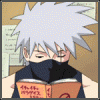
mapping [Tutorial] Como deixar o Remere's Map Editor, Totalmente vazio!
um tópico no fórum postou Flaah Tutoriais de Mapping
Ola galera nesse tutorial de hoje, ensinarei como deixa o Remere's Map Editor, totalmente vazio. Mais antes: Faça um backup antes nos arquivos editados, pra vc não perde seu Remere's Map Editor todo e não precise instala lo denovo. Bom vc deve esta se perguntando: Mais pra que um Remere's Map Editor vazio? R: Pra caso vc queira fazer um OTServer do 0, que não seja nada parecido com Tibia, exemplo: Pokemon. 1° Passo: Bom vamos la, primeiramente baixe Remere's Map Editor, e vá aonde foi instalado, e entre na pasta do programa: Remere's Map Editor\data\VersãoQueVcEstiverUsando Lá vai conter 8 arquivos XML e 1 OTB, bom, os arquivos XML: borders, doodads, grounds, materials, tilesets e walls, vc apague tudo que tem dentro desses arquivos XML e coloque: <materials> </materials> E no arquivo XML: creatures Vc apague tudo e coloque: <?xml version="1.0" encoding="UTF-8"?> <creatures> </creatures> Bom vc já sabe que o arquivo items.xml e items.otb são do seu OTServer.. então vc só pode editar dependendo do seu OTServer. 2° Passo: MEGA IMPORTANTE! Se vc tentar abrir seu Remere's Map Editor agora, ira dar erros de falta de itens, isso é porq o Remere's Map Editor cria outra pasta de instalação que contem esses itens, bem, vamos lá retirá-los kk' xD Bem primeiro vc vá em: Menu Windows e escreva, %appdata% e de ENTER, no teclado. Como na Foto: Agora ira aparecer uma pasta com varias pastas dentro, mais vc só ira precisa achar a pasta: Remere's Map Editor Bom depois de ter achado, vá na pasta: extensions E edite os arquivos XML: 8.4 additions e better_creatures 840 No arquivo: 8.4 additions , vc apague tudo e coloque: <materialsextension name="8.4 additions" author="Xenios @otland" description="8.4 additions" client="8.40"> </materialsextension> E no arquivo: better_creatures 840 , vc apague tudo e coloque: <materialsextension name="Better creature categories (8.40)" author="Remere" description="Added the creatures of the 8.4 update." client="8.40"> </materialsextension> Bom salve e feche os 2, kkk' agora vc tem um Remere's Map Editor TOTALMENTE Novo! OBS: Caso vcs queiram aprender como adc novos itens e criar novas categorias no seu novo Remere's Map Editor, só ir nesses 2 Tutoriais abaixo: www.xtibia.com/forum/topic/217843-rme-modificando-seu-editor-auto-border/ www.xtibia.com/forum/topic/138769-aprendendo-a-modificar-extensions/ Bom é isso, lembrando, sempre faça um backup antes nos arquivos editados, pra vc não perde seu Map Editor todo e não precise instala lo denovo. Resultado Final: Bom se vc gosto, vai um +REP pra mim? Não custa nada kkk' Créditos pelo Tutorial: 100% Eu (Flaah) que acabei de descobri em casa kkk'- 4 respostas
-
- map editor
- tutorial
- (e 4 mais)
-
Nature #01 Hoje vamos iniciar a aula de nature , vou ensinar como colocar Grass nos lugares certos e organizados 6216 : Essa grama por ser mais grossa vamos espalhar pouco dependendo do cenario , tufos em lugares longes um dos outros 6217 : Esta grass voce coloca 1 em volta do 6218 : coloque 2 em volta dos 6219 : Este voce usa e abusa , coloca em volta de todos os Resultado Um Cenario com Grass na proporção certa fica um resultado muito profissional Acalmem , vou explicar tudo , tudo sobre nature ^^ Vão ter muito mais aulas. Atividade Faça o Mesmo , e poste uma foto { Faça o seu mesmo } não copie 100%






